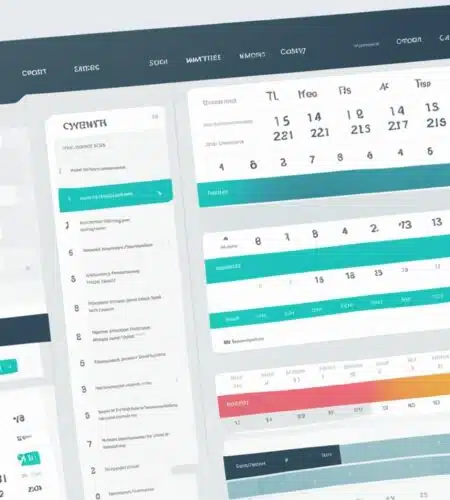El mundo digital nos ha ayudado a organizarnos mejor. Google Calendar es clave en esta mejora. Ahora piensa en unirlo a WordPress, el mejor para crear sitios. Te enseñaremos a añadir Google Calendar a tu WordPress fácilmente.
Esta unión mejora mucho la forma en que tu sitio y sus visitantes manejan eventos y fechas. Es fácil de usar y se ve bien en móviles. Así, los usuarios disfrutarán más visitar tu sitio.
Además, podrán añadir tus eventos a sus calendarios personales. Así, estarán siempre al tanto de cualquier cambio en tus eventos.
Ideas clave
- Google Calendar se ha convertido en una herramienta fundamental en la rutina digital.
- Integrar Google Calendar en WordPress mejora la experiencia del usuario y la interfaz de usuario.
- La integración ofrece una herramienta interactiva con una organización clara de eventos y fechas.
- El calendario es altamente personalizable y adaptable a dispositivos móviles.
- Los visitantes pueden sincronizar eventos con sus propios calendarios y recibir notificaciones.
Importancia de un calendario en WordPress
El diseño web se basa en la experiencia del usuario (UX) y la interfaz de usuario (UI). Para mejorar ambos, Google Calendar es una gran ayuda en WordPress. Este calendario ofrece una forma visual de ver eventos y te ayuda a no perderte. Además, como es compatible con todos los dispositivos móviles, mejora mucho la experiencia del usuario.
Con un calendario de eventos en WordPress, haces feliz a tu público. Les das algo interactivo y sencillo de usar. Así, pueden explorar los eventos de forma clara y organizada, sintiéndose más cómodos y en control.
Opciones para integrar un calendario en WordPress
Integrar Google Calendar en WordPress parece difícil, ¡pero no lo es tanto! Sigue unos simples pasos y verás que es fácil. Puedes añadir el código de Google Calendar directamente. También hay plugins de calendario de WordPress para hacerlo más simple.
Insertar código HTML de Google Calendar
Copiar y pegar el código de Google Calendar es una opción. Así puedes personalizar cómo se ve tu calendario en WordPress.
Utilizar plugins de calendario
Si prefieres una opción más fácil, hay plugins de calendario de WordPress para eso. The Events Calendar, All-in-One Event Calendar y Events Manager son muy populares. Ofrecen muchas formas de ajustarse a lo que necesitas en tu sitio.
| Plugin | Usuarios | Características | Precios |
|---|---|---|---|
| The Events Calendar | Más de 700,000 | Gestión de eventos, modos de visualización, venta de entradas | Versión gratuita, con funciones premium desde $89/año |
| All-in-One Event Calendar | 100,000 | Funciones esenciales en versión gratuita, opciones premium desde $29/mes | Versión gratuita, con opciones premium |
| Events Manager | Alrededor de 100,000 | Flexibilidad incluso en el plan gratuito, características profesionales a $75/año | Versión gratuita, con licencia profesional a $75/año |
| My Calendar | Más de 30,000 | Versión gratuita, opción de actualizar a $49/año o $179 de por vida para funciones avanzadas | Versión gratuita, con opción de actualización anual o de por vida |
| EventOn | Más de 40,000 | Configuración de calendario WordPress premium a $24, con extensiones pagas para funcionalidades adicionales | Calendario WordPress premium a $24, con extensiones pagas |
Cómo agregar un calendario en WordPress
Para poner Google Calendar en tu página de WordPress, usa un plugin. El plugin «Simple Calendar – Google Calendar Plugin» es muy útil. Después de instalarlo, conecta tu cuenta de Google con el plugin. Así, tendrás tus calendarios disponibles en la página.
Instalar y configurar plugin de calendario
Elige e instala un plugin de calendario en WordPress, como «Simple Calendar – Google Calendar Plugin». Este plugin se conecta fácilmente a Google Calendar. Te ofrece una manera simple de traer tus eventos al sitio.
Vincular plugin con cuenta de Google
Al tener el plugin, es importante vincularlo con tu cuenta de Google. Una vez hecho esto, verás tus calendarios en WordPress. Así, todos tus eventos estarán a la vista de tus visitantes.
Obtener y configurar API Key de Google
Para unir el plugin con Google, necesitas una API Key. Esto se logra creando un proyecto en la Consola de Desarrolladores de Google. Asegúrate de seguir los pasos correctos para habilitar Google Calendar. No te preocupes, te explicaremos cómo hacerlo.
Hacer público tu calendario de Google
Para mostrar tu calendario de Google en WordPress, hazlo público primero. Inicia sesión en Google Calendar y selecciona el calendario que quieres compartir. Luego, actívalo para que sea público. Así, tendrás una ID necesaria para conectarlo con tu sitio WordPress.
Configurar calendario en WordPress
Primero, vincula tu cuenta de Google con el plugin de calendario en WordPress. Luego, podrás añadir un nuevo calendario en tu sitio. Ve a la opción «Calendarios» en el panel de WordPress y allí podrás añadir un nuevo calendario. Solo necesitas la ID del calendario de Google que sacaste antes.
Añadir nuevo calendario
Al agregar el nuevo calendario, podrás personalizar la vista del calendario. Escoge entre mostrarlo como cuadrícula, lista o mosaico. Así tu calendario lucirá genial en tu página y será atractivo para los que lo visiten.
Personalizar vista del calendario
Hay muchas opciones de configuración que puedes usar. Por ejemplo, cambia el color del texto, del fondo y de los enlaces. También, podrás ajustar el tamaño y la fuente de letra, así como la apariencia y muchas cosas más del texto. Esto hará que tu calendario se vea muy bien y combine con tu sitio web.
Publicar calendario en WordPress
Una vez hecho el calendario en WordPress, sigue publicarlo en tu web. Lo puedes hacer de dos maneras. Poniendo el shortcode en tus entradas o páginas. O, añadiendo el calendario como un widget en un espacio especial de tu sitio. Así, tus visitantes pueden verlo y usarlo en tu página.
Insertar shortcode en entradas o páginas
Para poner el calendario de Google en tus páginas o entradas de WordPress. Solo tienes que añadir el shortcode que te da el plugin de calendario. Este código se encargará de mostrar el calendario donde tú quieras en tu web.
Añadir calendario como widget
Una manera adicional para mostrar tu calendario en WordPress es por widget. Lo pones en un área específica como la barra lateral o el pie de página. Así tus visitantes lo verán y podrán usar sin ir a páginas o entradas.
Plugins populares de calendario para WordPress
En WordPress hay muchos plugins de calendario muy útiles. Por ejemplo, muchos eligen The Events Calendar. Este cuenta con más de 700,000 usuarios. Tiene una interfaz fácil de usar y funciones poderosas. Puedes publicar eventos en diferentes formatos y usar herramientas de búsqueda y venta de boletos.
All-in-One Event Calendar
All-in-One Event Calendar viene de Time.ly. Es ideal para trabajo en equipo gracias a la opción de compartir con Timely Network.
Events Manager
Finalmente, Events Manager creado por Marcus Sykes es muy flexible. Permite a la gente subir eventos públicos y manejar reservas y venta de boletos.
Características clave de un plugin de calendario
Al buscar un plugin de calendario para WordPress, es clave mirar ciertas cosas. En primer lugar, este plugin necesita hacer la
gestión de eventos
publicación, edición y control de eventos fácil. Luego,
vistas y diseño visual
debería permitir ver el calendario en cuadrícula, lista o mosaico. El diseño también importa, debe combinar bien con tu sitio.
Es esencial, además, que el plugin se vea bien en todos los dispositivos.
Personalización de calendarios
Los plugins de calendario de WordPress ofrecen más que las funciones básicas. Permiten editar los estilos CSS para que tu calendario se vea como quieras. Y si quieres más, puedes agregar código JavaScript para hacerlo aún más especial. Así, lograrás un calendario único que se ajuste a tu proyecto.
Editar estilos CSS
Con la edición de CSS, el calendario se adapta al diseño de tu web. Podrás cambiar colores, tamaños de fuente y más. Esta personalización hará que tu calendario luzca genial en tu página.
Añadir código JavaScript
Al añadir código JavaScript, tu calendario cobrará vida. Podrás incluir interacciones y efectos que sorprendan a tus visitantes. Por ejemplo, crear eventos al arrastrar y soltar o hacer transiciones suaves.
Explora las opciones de personalización del calendario WordPress para moldearlo a tu gusto. Así, tu calendario será la herramienta que tu marca necesita, ofreciendo algo especial a quienes visiten tu web.
Integración con otras herramientas
Integrar el calendario de WordPress con otras herramientas mejora la experiencia del usuario. Esto permite que los visitantes sincronicen fácilmente los eventos del calendario con sus propios calendarios personales. Así, les resultará más sencillo gestionar sus agendas.
Además, la opción de compartir eventos en redes sociales mejora la visibilidad y el compromiso. Estas integraciones hacen que tu sitio parezca más profesional. Asimismo, ahorran tiempo y esfuerzo a los visitantes.

Consideraciones de accesibilidad
Un calendario digital ayuda mucho a quienes tienen problemas visuales o para navegar. Si usas los ajustes adecuados y plugins complementarios, tu calendario de WordPress se volverá accesible. De esta forma, estás demostrando tu interés en llegar a todos con tu contenido.
La accesibilidad web significa que todos deberían poder entrar y usar los sitios, sin importar si tienen alguna discapacidad. Según la Ley de Estadounidenses con Discapacidades (ADA), los sitios web deben ser fáciles de usar para todos, incluyendo a quienes tienen discapacidades.
Para llevar la inclusión a la web, las Pautas de Accesibilidad al Contenido en la Web (WCAG) del W3C son claves. Estas reglas se basan en ser Perceptible, Operable, Comprensible, y Robusto.
Usar una jerarquía de encabezados ordenada hace el contenido más fácil de entender, y ayuda con el SEO. Además, hacer que un sitio sea compatible con teclados ayuda tanto a personas con discapacidades físicas como a quienes navegan con laptops.
Mejorar la accesibilidad web no solo es bueno, sino que en muchos lugares es también obligatorio. WordPress ofrece herramientas que facilitan la inclusión. Por ejemplo, hay plugins como Equalize Digital Accessibility Checker, Reusable Blocks Extended y One Click Accessibility.
Casos de uso de calendarios en WordPress
Los calendarios en WordPress son de gran ayuda en muchos tipos de páginas web. Por ejemplo, en
sitios de eventos
, permiten a los visitantes ver y unirse a las actividades fácilmente. En
blogs y revistas online
, ayudan a organizar los contenidos de manera atractiva. Y en
sitios corporativos
, mantienen a todos al día sobre reuniones y más.
Imagina una empresa de eventos que usa un calendario de WordPress. Así puede mostrar sus próximas actividades y eventos. Los visitantes ven la agenda, guardan fechas en sus calendarios y se apuntan si quieren. Por otro lado, blogs de moda pueden usar este calendario para anunciar colecciones nuevas o eventos.
Los sitios corporativos también se benefician de un calendario. Mejora la comunicación con los clientes y socios. Ayuda a promocionar reuniones o webinars, mejorando la interacción con la empresa.
| Tipo de sitio web | Beneficios del calendario |
|---|---|
| Sitios de eventos | Exploración y registro de actividades |
| Blogs y revistas online | Organización y promoción de contenidos |
| Sitios corporativos | Comunicación de reuniones, webinars y eventos |
Cualquier página, desde eventos hasta empresas, se ve mejorada con un calendario. Ayuda a conectar con tu audiencia. Hace que la gente se acerque más a tu marca.
Buenas prácticas al usar calendarios
Al añadir un calendario a tu sitio de WordPress, sigue algunas buenas prácticas. Es crítico mantenerlo actualizado con información correcta de fechas y eventos. Así, tus visitantes confiarán más en tu página.
Además, promociona los eventos con tiempo usando el calendario. Hacerlo aumenta el interés y participación de tus seguidores. Estas acciones mejoran tu relación con la audiencia y la imagen de tu sitio.
Mantener calendario actualizado
Actualizar el calendario de eventos es esencial. Constantemente, verifica los detalles como fechas, horas y descripciones. Esto garantiza que la información sea siempre fiable, ofreciendo una experiencia al usuario de calidad.
Promocionar eventos con antelación
Adelántate a promocionar los eventos importantes. Usa el calendario para crear expectación entre tu audiencia. Así, darás tiempo a tus seguidores para organizarse y aumentará su interés en asistir. Esta acción también fortalece la comunidad y la confianza en tu marca.

Conclusión
Integrar un calendario de Google a tu sitio de WordPress va más allá de agregar una herramienta. Es una decisión clave para tu negocio. Te permite mejorar la comunicación y el compromiso con tus visitantes.
Cada evento, notificación o correo es una chance para acercarte más a tu audiencia. Les muestra que valoras su tiempo y experiencia. Al final, el calendario se vuelve esencial para conectar con tus usuarios.
Actualizar tu calendario WordPress y anunciar eventos con tiempo son prácticas importantes. Estas acciones demuestran tu dedicación a los usuarios. También ayudan a fortalecer la confianza en tu marca.
FAQ
¿Cómo puedo agregar un calendario en mi sitio de WordPress?
Para poner un calendario en WordPress, tienes opciones. Puedes usar el código HTML para meter Google Calendar. O puedes probar con plugins. Algunos populares son The Events Calendar, All-in-One Event Calendar y Events Manager.
¿Por qué es importante tener un calendario en mi sitio de WordPress?
Agregar un calendario hace a tu sitio más útil y atractivo. Mejora cómo tus visitantes ven y organizan sus eventos. Además, funciona bien en celulares, lo que ayuda a más gente.
¿Qué plugins de calendario para WordPress son los más populares?
Existen muchos, pero los más conocidos son The Events Calendar, All-in-One Event Calendar y Events Manager. Te permiten hacer muchas cosas, como organizar eventos y manejar cómo se muestran.
¿Cómo configuro un calendario de Google en mi sitio WordPress?
Para poner un calendario Google en WordPress, necesitas configurar un plugin. Después, tienes que enlazar tu cuenta de Google y seguir unos pasos para hacerlo público.
¿Cómo personalizo la apariencia y funcionalidades de mi calendario de WordPress?
Puedes dejar tu calendario a tu gusto. Usando CSS, puedes cambiar el aspecto. Si quieres más funciones o estilos, puedes también usar JavaScript. Así combinará bien con tu sitio.
¿Cómo puedo hacer que mi calendario de WordPress sea accesible para usuarios con discapacidades?
La accesibilidad es clave al hacer tu calendario. Asegúrate de usar configuraciones y plugins que faciliten su uso para todos. Así, tu sitio será amigable para más personas.